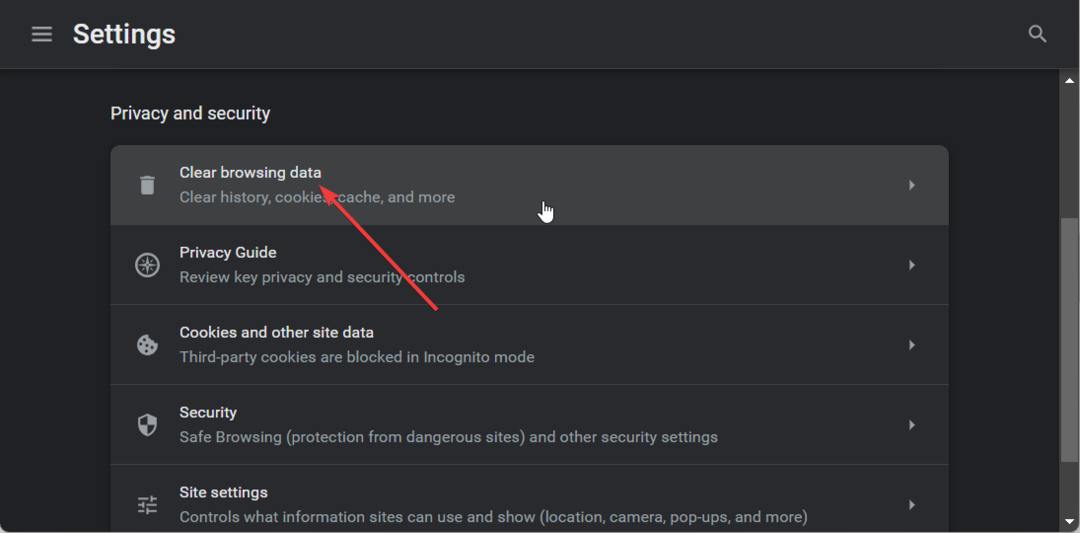เรียนรู้ว่าคุณสามารถข้ามเนื้อหาที่ถูกจำกัดทางภูมิศาสตร์ของ Netflix โดยใช้ VPN ได้หรือไม่
- Netflix แบนผู้ใช้หากพบว่าที่อยู่ IP มาจาก VPN
- อย่างไรก็ตาม มี VPN บางตัวที่เราได้ระบุไว้ซึ่งสามารถช่วยให้คุณข้ามผ่านได้
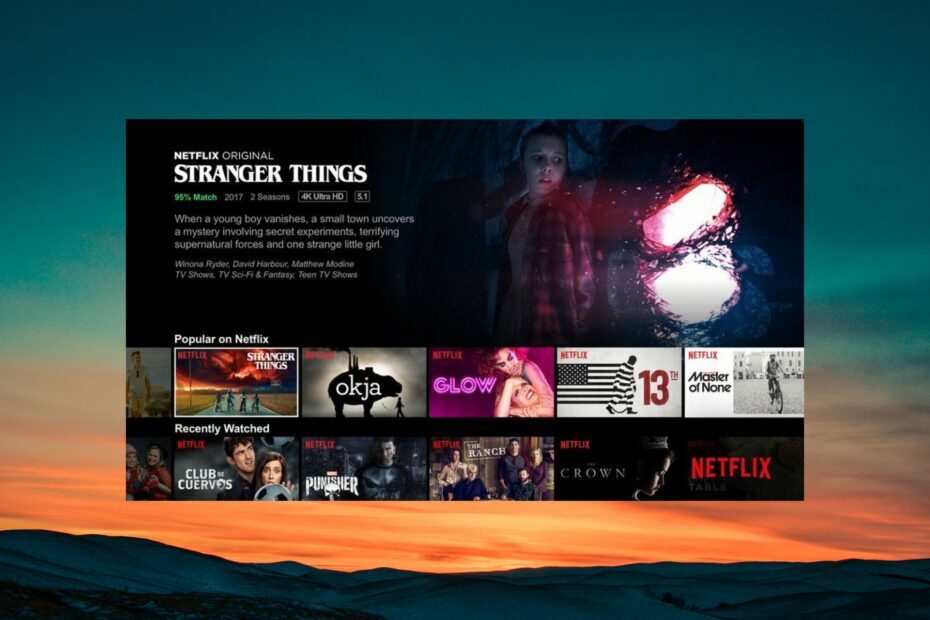
พูดถึงความนิยม บริการสตรีมมิ่งวิดีโอชื่อของ Netflix จะปรากฏขึ้นที่ด้านบน เป็นแพลตฟอร์มสตรีมมิ่งที่ได้รับความนิยมอย่างมากทั่วโลก อย่างไรก็ตาม มีเนื้อหาเฉพาะภูมิภาคและกำหนดให้คุณใช้ VPN เพื่อเข้าถึงเนื้อหาเหล่านั้น
แต่หาก Netflix ตรวจพบ คุณจะไม่สามารถเข้าถึงเนื้อหาได้อีกต่อไป ในคู่มือนี้ เราจะแบ่งปันรายละเอียดเกี่ยวกับวิธีการแทนที่ VPN ที่ถูกบล็อกโดย Netflix ให้เรากระโดดลงไปได้เลย
- เหตุใด Netflix จึงบล็อก VPN
- VPN ใดที่ Netflix บล็อกอยู่
- จะเลี่ยงการบล็อก Netflix VPN ได้อย่างไร
- 1. เลือก VPN
- 2. ล้างคุกกี้และแคชก่อนเข้าสู่ระบบ
- 3. ปิดใช้งาน IPv6

ท่องเว็บจากหลายอุปกรณ์ด้วยโปรโตคอลความปลอดภัยที่เพิ่มขึ้น
4.9/5
คว้าส่วนลด►

เข้าถึงเนื้อหาทั่วโลกด้วยอัตราความเร็วสูงสุด
4.7/5
คว้าส่วนลด►

เชื่อมต่อกับเซิร์ฟเวอร์หลายพันเครื่องเพื่อการท่องเว็บที่ราบรื่นอย่างต่อเนื่อง
4.6/5
คว้าส่วนลด►
เหตุใด Netflix จึงบล็อก VPN
ในปี 2559-2560 ผู้ใช้ Netflix ทั่วโลกเริ่มได้รับ อ๊ะ มีบางอย่างผิดพลาด…ข้อผิดพลาดในการสตรีม ข้อความ. นี่เป็นเพราะพวกเขาใช้ VPN
แม้ว่านี่จะเป็นงานที่ยากสำหรับแพลตฟอร์มสตรีมมิงในการตรวจจับและจำกัดผู้ใช้ไม่ให้ใช้ VPN แต่ Netflix ก็ทำหน้าที่ปลดบล็อกทางภูมิศาสตร์โดยใช้ VPN
จนถึงทุกวันนี้ Netflix ยังคงบล็อกที่อยู่ IP ที่เชื่อว่าเชื่อมโยงกับเซิร์ฟเวอร์ VPN ใครก็ตามที่เชื่อมต่อกับ VPN เพื่อเข้าถึงเนื้อหาที่ถูกจำกัดทางภูมิศาสตร์บน Netflix จะถูกบล็อกและแสดงข้อความแสดงข้อผิดพลาด
VPN ถูกบล็อกโดย Netflix ด้วยเหตุผลง่ายๆ ที่ไม่อนุญาตให้ออกอากาศเนื้อหาบางอย่างในหลายภูมิภาค มีกฎหมายและข้อจำกัดบางประการที่ Netflix ต้องปฏิบัติตามเพื่อให้สามารถให้บริการลูกค้าในบางประเทศได้
Netflix ถือว่าเป็นการละเมิดลิขสิทธิ์เมื่อผู้ใช้ดูเนื้อหาโดยใช้ VPN เนื่องจากเป็นความรับผิดชอบของผู้ให้บริการสตรีมมิ่งอย่างชัดเจนที่จะต้องตรวจสอบให้แน่ใจว่ามีการรับชมเนื้อหาสำหรับภูมิภาคใดภูมิภาคหนึ่งในพื้นที่ที่ได้รับอนุญาต
VPN ใดที่ Netflix บล็อกอยู่
ตามที่เราทราบ นี่คือรายการ VPN ที่ถูกบล็อกโดย Netflix:
การเข้าถึงอินเทอร์เน็ตส่วนตัว, Unlocator, เลิกบล็อก-สหรัฐ, IP หายไป, Opera VPN, CactusVPN, AnonymousVPN, ซ่อน IP ของฉัน, PersonalVPN, Celo VPN, PureVPN, ProXPN, Ra4w VPN, Hide.me, HideIPVPN, GetFlix, Blockless, Tunnelbear, Hola, Avast Secureline VPN, Anonymous VPN, Kaspersky Secure Connection, VPN.ac, Unotelly, Buffered, IronSocket, Overplay, SecureVPN, OneVPN, iVPN, F-Secure Freedome, Hoxx VPN และ ไอแวค
อาจมี VPN อื่น ๆ บ้าง แต่สิ่งเหล่านี้ขึ้นอยู่กับการวิจัยที่เราทำ ดังนั้น โปรดแจ้งให้เราทราบหากคุณรู้จัก VPN อื่น ๆ ที่ถูกบล็อกโดย Netflix นอกเหนือจากที่กล่าวถึงข้างต้น
จะเลี่ยงการบล็อก Netflix VPN ได้อย่างไร
1. เลือก VPN
เนื่องจาก VPN ถูกบล็อกโดย Netflix มาระยะหนึ่งแล้ว จึงเหลือ VPN ให้ทดสอบและทดลองใช้วิธีนี้ไม่มากนัก
ไม่ใช่ VPN ทั้งหมดที่สามารถช่วยคุณข้ามเนื้อหาที่ถูกจำกัดทางภูมิศาสตร์ได้ ยิ่งไปกว่านั้น Netflix ยังบล็อกที่อยู่ IP ที่มาจาก VPN ยอดนิยมต่างๆ อย่างต่อเนื่อง ดังนั้นจึงจำเป็นอย่างยิ่งที่คุณจะต้องเลือก VPN ที่ดีที่สุด
เพื่อสิ่งนั้น คุณสามารถเลือก VPN ต่างๆ เช่น ExpressVPN, ProtonVPN เป็นต้น แต่ก่อนที่จะเลือก VPN คุณควรดูรายการเซิร์ฟเวอร์ก่อน ตัวอย่างเช่น ตรวจสอบว่ามีเซิร์ฟเวอร์จำนวนมากสำหรับภูมิภาคใดภูมิภาคหนึ่งหรือไม่
หากมีเพียงเซิร์ฟเวอร์เดียวสำหรับประเทศหนึ่งๆ คุณควรข้าม VPN นั้นไป สำหรับรายชื่อบางส่วนของ VPN ฟรีที่ดีที่สุด ที่คุณสามารถใช้กับ Netflix เพื่อสตรีมเนื้อหาได้ คุณควรอ่านคำแนะนำเฉพาะของเรา
เรายังได้สร้างคู่มือที่แสดงรายการ VPN ที่ดีที่สุดสำหรับ Netflix เพื่อใช้งานบน macOS ที่จะไม่ถูกบล็อก

ExpressVPN
เลือกบริการ VPN ที่น่าเชื่อถือที่สุดเมื่อพูดถึงการสตรีมแบบไม่จำกัดและความเป็นส่วนตัวของเว็บ2. ล้างคุกกี้และแคชก่อนเข้าสู่ระบบ
- ปล่อย Google Chrome.
- คลิกที่ 3 จุด ไอคอนเมนู
- คลิกที่ การตั้งค่า.
- เลือก ความเป็นส่วนตัวและความปลอดภัย.

- เลือก ล้างข้อมูลการท่องเว็บ.

- ทำเครื่องหมายที่ช่องสำหรับ คุกกี้และข้อมูลไซต์อื่น ๆ และ รูปภาพและไฟล์ที่แคชไว้ ตัวเลือก.

- คลิกที่ ข้อมูลชัดเจน ปุ่ม.
เราใช้เบราว์เซอร์ Google Chrome เป็นตัวอย่างสำหรับขั้นตอนนี้เนื่องจากเป็นเว็บเบราว์เซอร์ที่มีผู้ใช้มากที่สุด คุณสามารถทำตามขั้นตอนที่คล้ายกันสำหรับเบราว์เซอร์อื่นๆ ได้เช่นกัน
เมื่อคุณ ล้างคุกกี้และข้อมูลแคชคุณกำลังลบข้อมูลใดๆ ที่เกี่ยวข้องกับที่อยู่ IP ก่อนหน้าของคุณ ข้อมูลดังกล่าวมักจะถูกเก็บไว้ในคุกกี้และไฟล์แคช ดังนั้น ให้ทำตามขั้นตอนข้างต้นและล้างข้อมูลก่อนที่จะเชื่อมต่อกับ VPN
3. ปิดใช้งาน IPv6
- กด ชนะ กุญแจเปิด เริ่ม เมนู.
- เปิด แผงควบคุม.

- เลือก ศูนย์เครือข่ายและแบ่งปัน.
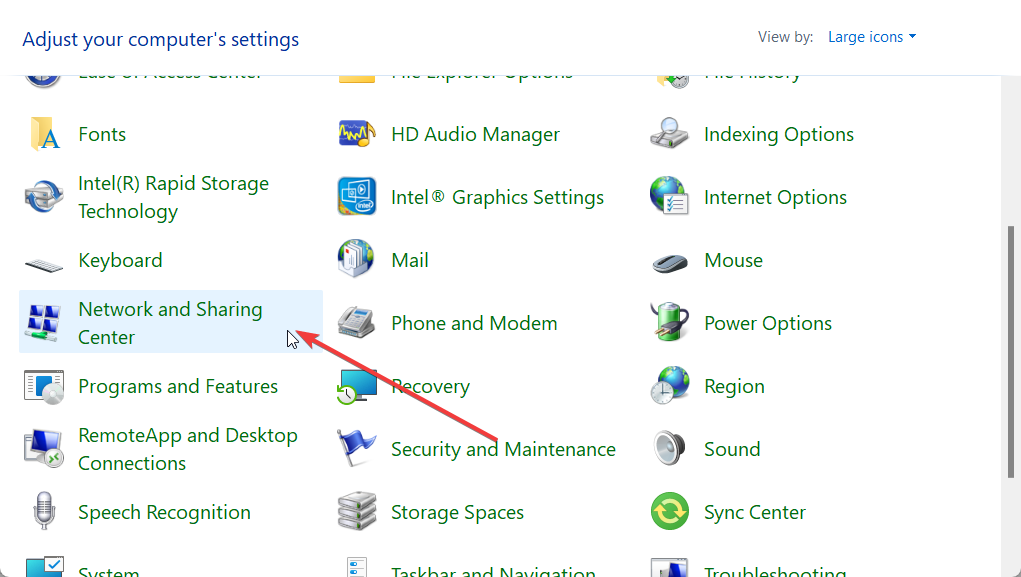
- คลิกที่ เปลี่ยนการตั้งค่าอแด็ปเตอร์ ด้านซ้าย.
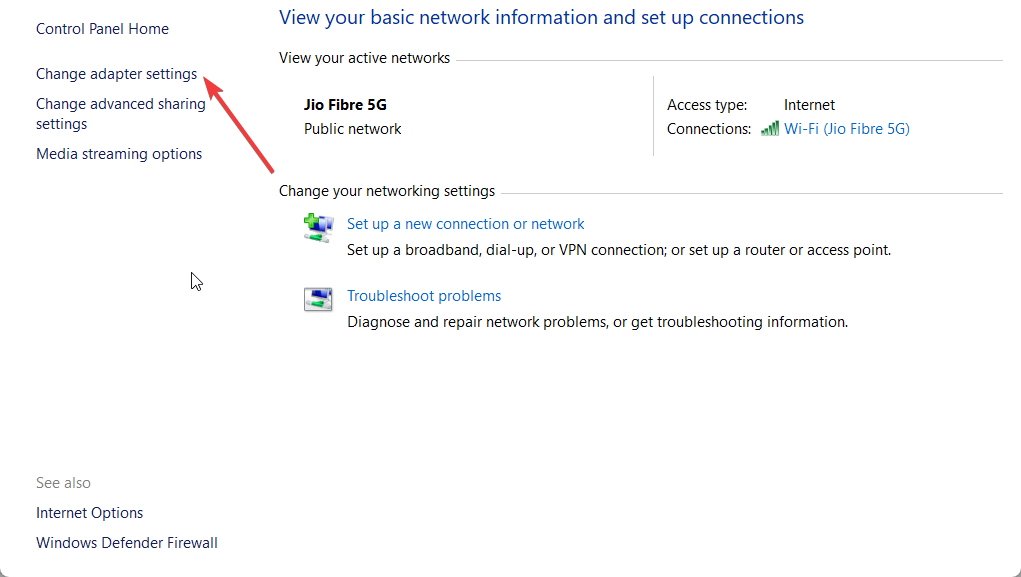
- ดับเบิลคลิกที่เครือข่ายของคุณเพื่อเปิดคุณสมบัติ
- เลือก คุณสมบัติ.
- ยกเลิกการเลือกช่องสำหรับ IPv6 แล้วคลิก ตกลง.

เพื่อเป็นเคล็ดลับโบนัส เราขอแนะนำให้คุณเปลี่ยนเซิร์ฟเวอร์ VPN เป็นระยะๆ เพื่อไม่ให้ Netflix ตั้งค่าสถานะ
เลือก VPN เช่น NordVPN ที่มีหลายเซิร์ฟเวอร์ สิ่งนี้ช่วยให้คุณมีความยืดหยุ่นในการเชื่อมต่อกับที่อยู่ IP อื่นสำหรับประเทศเดียวกัน
นี่คือจากเราในคู่มือนี้ เรามีคำแนะนำที่อธิบายว่าคุณสามารถทำได้อย่างไร แก้ไขปัญหา Netflix ใน Windows 10 และ 11.
อย่าลังเลที่จะแจ้งให้เราทราบในความคิดเห็นด้านล่าง VPN ใดที่คุณใช้เพื่อข้าม Netflix และแจ้งชื่อ VPN ที่ถูกบล็อกโดย Netflix
![Disney Plus หรือ Netflix หรือ Amazon Prime [สตรีมมิ่งแบบคู่]](/f/c5e8f4242ff35e72471b7f68c812749a.jpg?width=300&height=460)
![5 Meilleurs Navigateurs สำหรับ Netflix [Meilleure Qualité]](/f/35eb3f43a41f54c62f15d420c1bfdba0.jpg?width=300&height=460)